

ワードプレスブログの作り方を分かりやすく図解します。私が使っているエックスサーバーではドメイン代が無料になるキャンペーンを開催中♪
詳しく解説しますね。
ワードプレスブログを作るには
が必要になります。
私が使っているエックスサーバーを使うと、「1年無料ドメイン」がもらえますので、ドメイン代を節約できますよ。
また、キャンペーンの時期によっては「永久無料ドメイン」が取得できるのでめちゃくちゃお得!
エックスサーバーは10日間無料お試しも出来るので、初心者さんにおすすめの会社です。
エックスサーバーにアクセス。
「お申込みはこちら」をクリック(アクセスした時点と画面が変わっている可能性があります。)

「10日間無料お試し 新規お申込み」をクリック
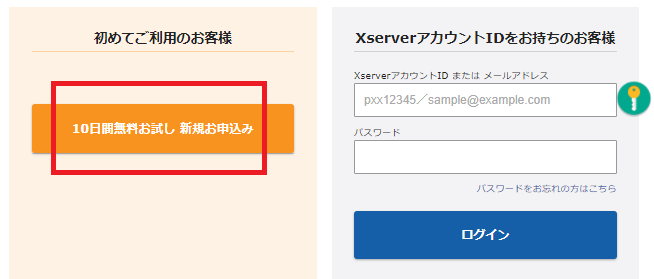
必要事項を入力。
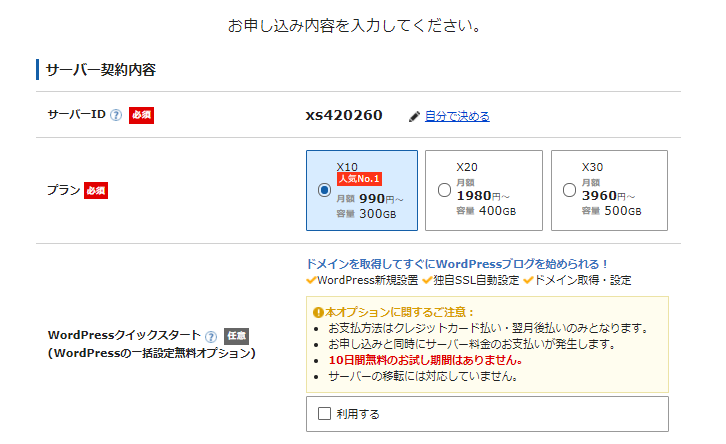
【サーバーID】
サーバーIDは自分で分かりやすい名前をつけたい場合に任意のものが選べます。
(ただし、すでに使用している人がいる文字列は使えません)
【プラン】
3つありますが違いは容量です。スタンダード(旧X10・一番安いプラン)で十分です。
【WordPressクイックスタート】
楽にワードプレスブログが立ち上げられますが、10日間のお試し期間を利用したい場合は選ばないようにします。クイックスタートを利用する場合は、申し込みと同時にサーバー料金の支払いが発生します。支払方法はクレジットカード払い・翌月後払いのみです。
一番下にある「Xserverアカウントの登録へ進む」をクリック

メールアドレスや名前など、必要事項を記入します。
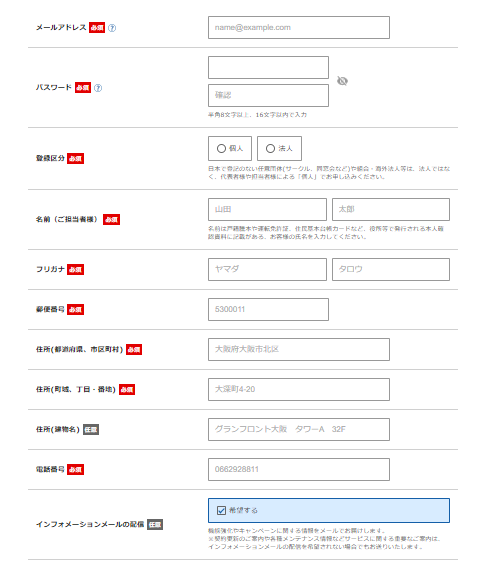
「「利用規約」「個人情報に関する公表事項」に同意する」をクリックし、「次へ進む」をクリック。

内容を確認したら「この内容で申込みする」をクリック

※ここで「この内容で申込みする」ではなく、「SMS・電話認証へ進む」が表示された場合は画面の指示に従って認証を行ってください。

すると登録したメールアドレス宛に
「サーバーアカウント設定完了のお知らせ (試用期間)」というメールが届いているので確認します。
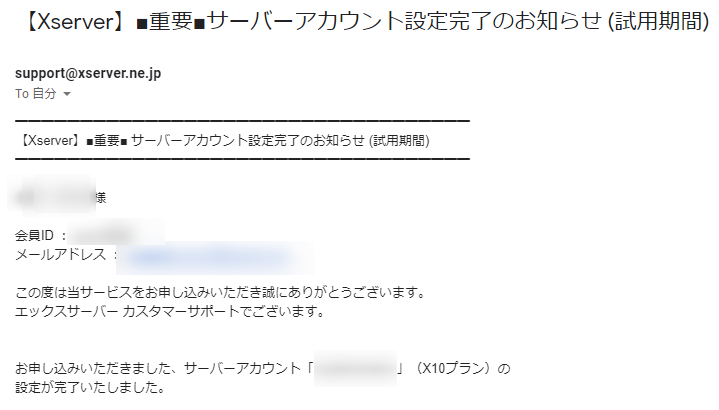
これで10日間の無料お試し期間がスタートです^^
10日以内に料金の支払いが完了すると本契約となります。
独自ドメインとはあなただけの世界に一つしかないドメインのことです。
このドメインを取得しないとアドセンス審査に通過することは出来ません。
エックスサーバーでは1年間無料の独自ドメイン(キャンペーン時期によっては永久無料の独自ドメイン)を取得することが出来ます。
他のドメインを検討したいという方はこちらの記事も参考にしてください。
まずXserverアカウントへログインし、左サイドバーの「各種特典のお申し込み」をクリック
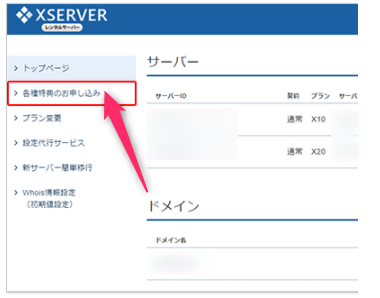
「1年無料ドメイン」の右にある「この特典を使用する」をクリック
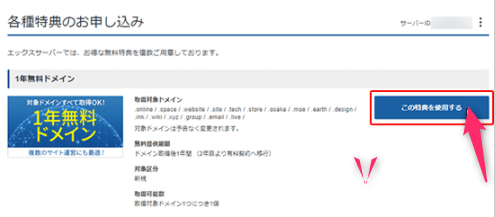
好きなドメインを入力し、「検索する」をクリック

取得するドメインであれば「取得できます」と表示されますので、取得したいドメインにチェック
※ドメイン名のおすすめは「.com」「.net」です。
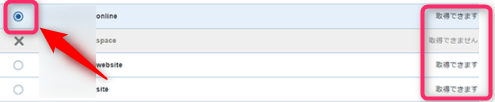
「選択したドメインの取得申請をする」ボタンをクリック
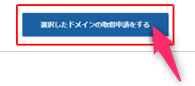
「「利用規約」「個人情報に関する公表事項」に同意する」にチェックを入れて「取得申請をする」をクリック

「1年無料ドメイン取得申請完了」と表示されればOKです。
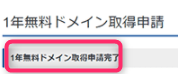
ここまで出来たら、サーバーに独自ドメインの設定をしていきます。
手順はとても簡単ですよ。
エックスサーバーの「サーバーパネル」にログインする
トップページの「サーバー」の欄の右側にある「サーバー管理」をクリック
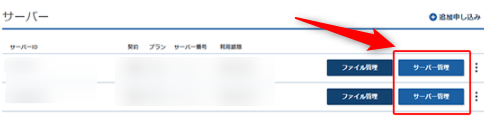
サーバーパネルの右上にある「ドメイン設定」をクリック

「ドメイン設定追加」をクリックし、取得したドメイン名を全部(.comや.netまで)入力したら、「確認画面へ進む」をクリック
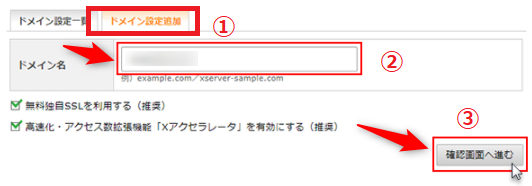
ドメイン名を確認して、「追加する」をクリック
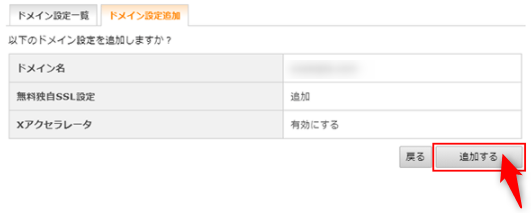
このように表示されたらドメインの設定は完了です。
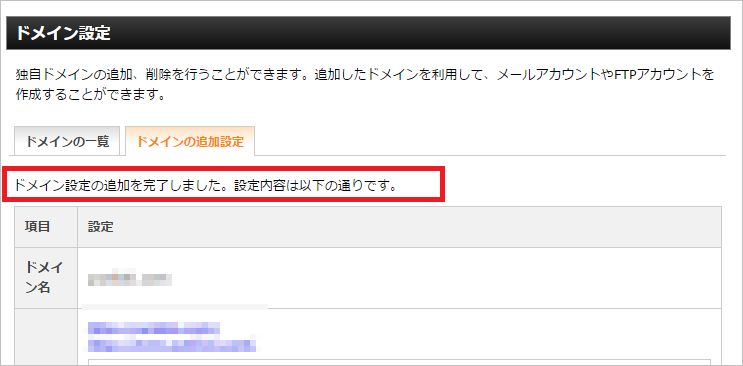
最後にワードプレス設置します。これを設置するとブログを書くことができるようになります。
サーバーパネルの左下「WordPress簡単インストール」をクリック
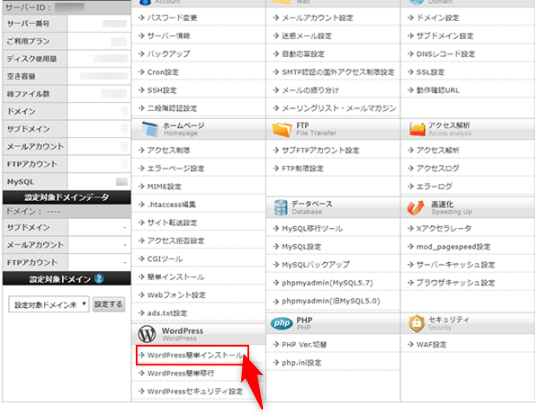
ワードプレスを設置するドメインの右にある「選択する」をクリック
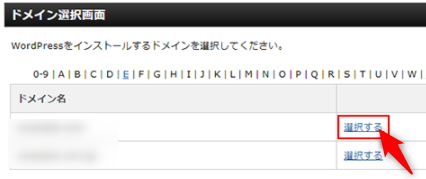
「WordPressインストール」をクリック

必要事項を入力します。「確認画面へ進む」をクリック

※「サイトURL」は特にこだわりがなければ「http://ドメイン名/」をえらびます。
※ブログ名は後から簡単に変えられます。
ユーザー名とパスワードはワードプレスにログインするためのものです。こちらも後から変えられます。
※メールアドレスは何でもOKです。
「キャッシュ自動削除」は「ONにする」
「データベース」は「自動でデータベースを生成する」を選択します。
入力した内容を確認し、問題がなければ「インストールする」をクリック
※「インストールを行うと、インストール先ディレクトリ内の「index.html」が削除されます。ご注意ください。」の文言は無視して大丈夫です。

これでワードプレスの設置は完了です。
「管理画面URL」を押すと自分のブログに飛ぶことが出来ます。
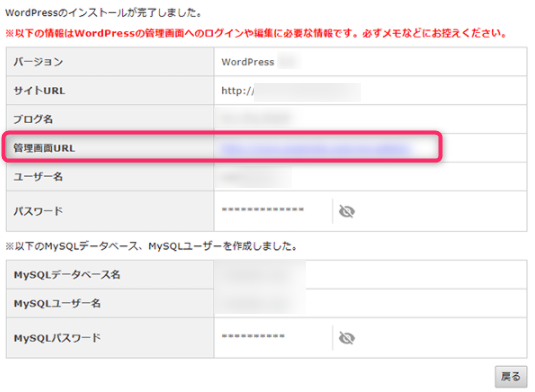
自分で設定したユーザー名、パソワードを入力して「ログイン」をクリック

このようなページになります。
記事を書くときは「投稿」をクリック。

「新規追加」をクリックすると記事が書けるようになります。
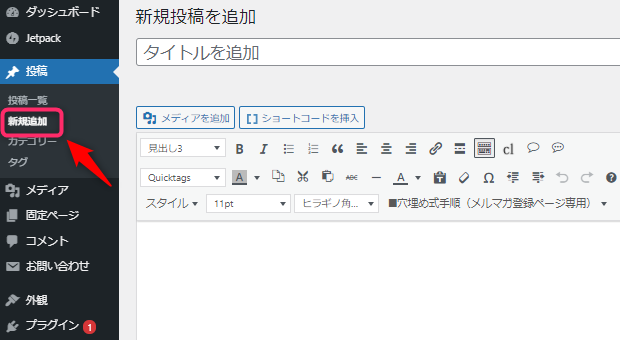
以上でワードプレスブログが使えるようになりました!お疲れさまでした!!
アドセンスで稼ぐために絶対必要な「キーワード選定」についてはメルマガにて解説しています♪
↓↓↓
コメントフォーム